Les aides en ligne de GoodBarber
Alerte Cookies
Les cookies sont de petits fichiers qui sont stockés sur le navigateur de l'utilisateur.
Les données que les cookies stockent sont généralement des informations de suivi pour aider le site Web à effectuer diverses tâches, telles que la gestion d'un ID de session lorsque vous vous connectez ou le suivi des cookies si vous avez installé Google Analytics par exemple.
Dans l'UE, la "loi sur les cookies" requiert que votre PWA obtienne le consentement des visiteurs avant d'utiliser des cookies.
Vos utilisateurs finaux doivent pouvoir refuser l'utilisation de cookies et savoir comment leurs informations seront stockées et à quelles fins elles seront utilisées.
C'est à cela que sert la bannière de cookie.
GoodBarber utilise 3 types de cookies:
- Cookies liés au fonctionnement
Ce sont des cookies utilisés par le système pour faire fonctionner correctement le PWA.
Les utilisateurs ne peuvent pas les désactiver.
- Services internes
Ce sont des cookies que GoodBarber dépose afin de collecter des statistiques sur l'utilisation des pages.
- Services externes
Il s'agit de cookies tiers ajoutés à votre application lors de l'utilisation de Google Tag Manager ou de Google Analytics
Activer l'alerte Cookie
Pour activer l'alerte cookie sur votre Progressive Web App (Cette alerte est obligatoire sur tous les sites européens)
1. allez dans le menu Paramètres > Autres paramètres > Cookies .
2. Activez le bouton ON.
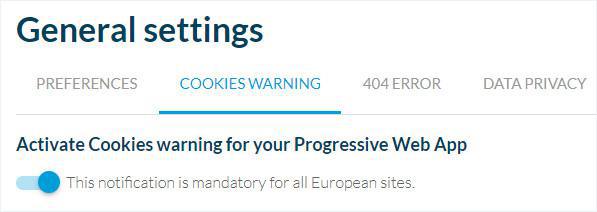
Personnaliser l'avertissement relatif aux cookies
A. Consentement rapide
Il s'agit de la fenêtre contextuelle affichée sur votre PWA lorsque vous le lancez, où vos utilisateurs peuvent rapidement accepter tous les cookies, lire votre politique de confidentialité ou configurer les cookies.
1. Personnaliser le texte de la fenêtre contextuelle (facultatif)
2. Définissez le lien vers votre politique de protection de la vie privée
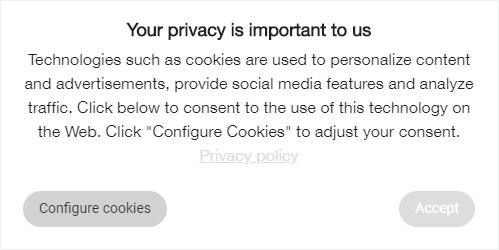
B. Consentement détaillé
Il s'agit de la fenêtre contextuelle qui s'affiche lorsque les utilisateurs cliquent sur "Configurer les cookies" dans la fenêtre contextuelle de consentement rapide.
1. Personnalisez l'en-tête et le texte de la fenêtre contextuelle (facultatif)
2. Personnalisez le texte concernant les cookies relatifs aux statistiques et aux publicités configurés via le back office (services internes)
3. Personnalisez le texte concernant les cookies liés à Google Analytics et Google Tag Manager (services externes)*
*Ces paramètres ne sont disponibles que lorsque Google Analytics et/ou Google Tag Manager sont activés dans votre projet.
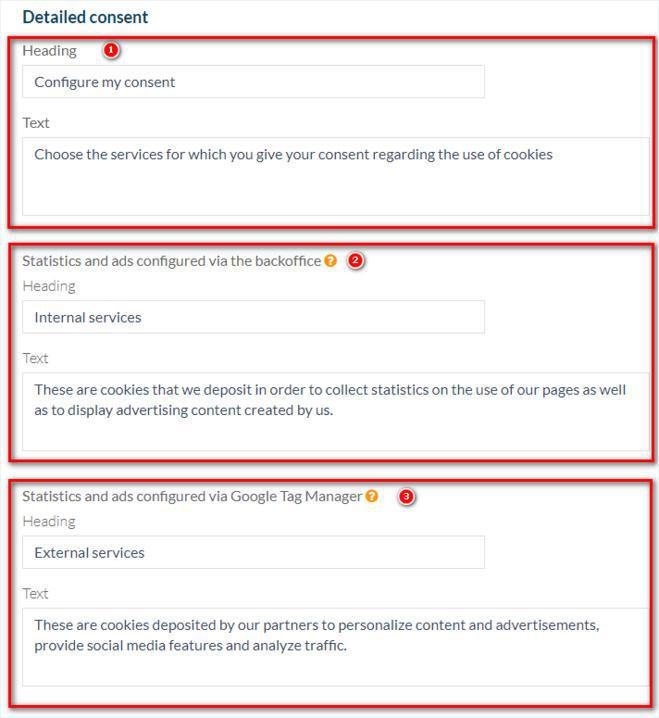
Attention : si un utilisateur décide de refuser les services externes par exemple, Google Tag Manager et Google Analytics seront désactivés pour cet utilisateur sur votre PWA.
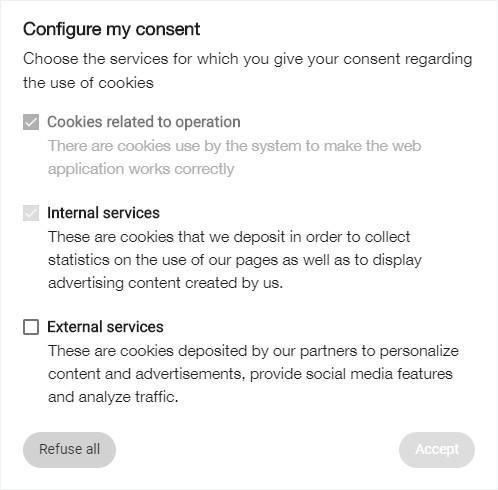
C. Design de la pop-up
1. Ajoutez votre logo. Il sera affiché dans l'en-tête des pop-ups.
2. Définissez la couleur principale qui sera utilisée pour les boutons et les liens de validation.
3. Enregistrez vos paramètres au bas de la page.
1. Mettez à jour vos modifications dans le menu Canaux de vente >PWA > Mettre à jour .
 Design
Design